GARMIN GPS 152, GPS 152H User Manual [fr]

GPS 152H
Manuel d'utilisation
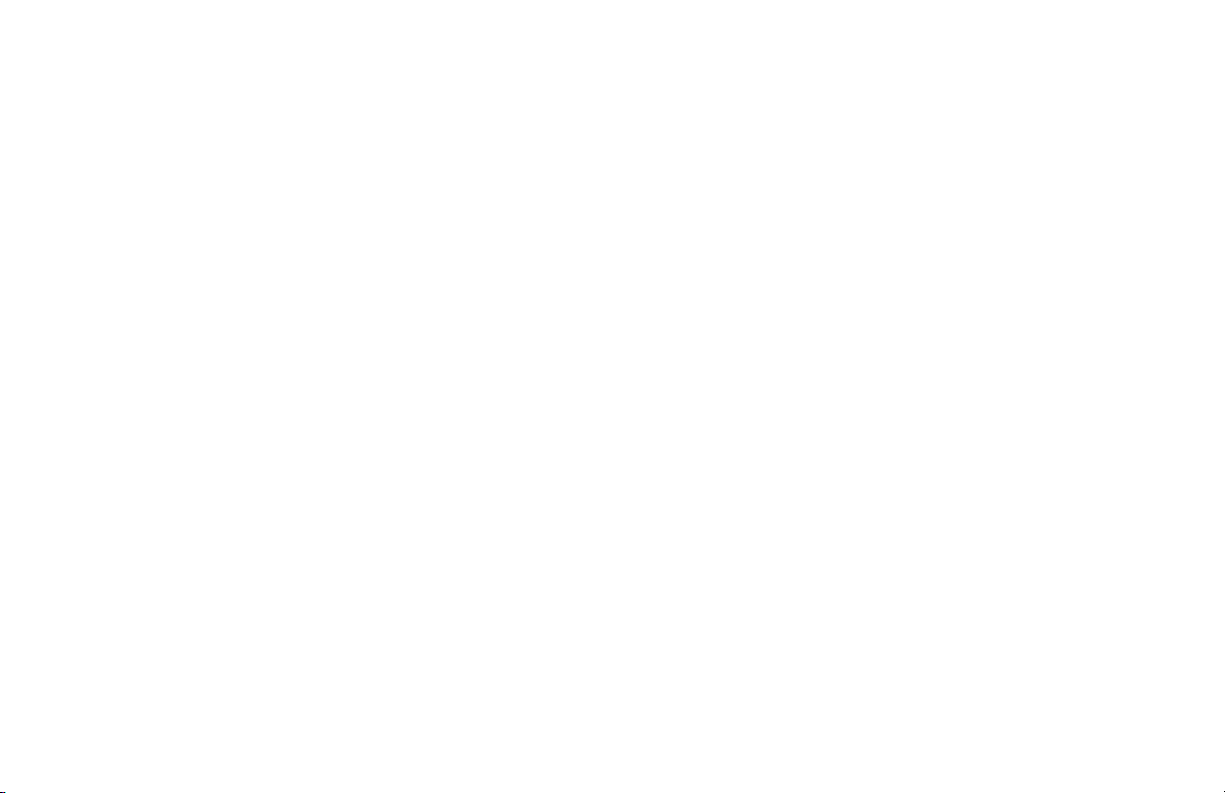
© 2010 Garmin Ltd. ou ses liales
Garmin International, Inc.
1200 East 151st Street,
Olathe, Kansas 66062, USA
Tél. (913) 397.8200 ou (800) 800.1020
Fax (913) 397.8282
Tous droits réservés. Sauf stipulation contraire expresse dans le présent document, aucune partie de ce manuel ne peut être reproduite, copiée, transmise, distribuée, téléchargée ou enregistrée
par quelque moyen de stockage que ce soit, sans autorisation préalable écrite de Garmin. Garmin autorise le téléchargement d'un seul exemplaire du présent manuel sur un disque dur ou tout
autre support de stockage électronique pour la consultation à l'écran, ainsi que l'impression d'un exemplaire du présent manuel et de ses révisions éventuelles, à condition que cet exemplaire
électronique ou imprimé du manuel contienne l'intégralité du texte de la présente mention relative aux droits d'auteur, toute distribution commerciale non autorisée de ce manuel ou de ses
révisions étant strictement interdite.
Les informations contenues dans le présent document sont susceptibles d'être modiées sans préavis. Garmin se réserve le droit de modier ou d'améliorer ses produits et d'apporter des
modications au présent contenu sans obligation d'en avertir quelque personne ou organisme que ce soit. Visitez le site Web de Garmin (www.garmin.com) pour obtenir les dernières mises
à jour ainsi que des informations complémentaires concernant l'utilisation et le fonctionnement de ce produit ou d'autres produits Garmin.
Garmin®, le logo Garmin, MapSource® et AutoLocate® sont des marques commerciales de Garmin Ltd. ou de ses liales, déposées aux Etats-Unis et dans d'autres pays. myGarmin™ est une
marque commerciale de Garmin Ltd. ou de ses liales.
Garmin (Europe) Ltd.
Liberty House
Hounsdown Business Park,
Southampton, Hampshire, SO40 9LR UK
Tél. +44 (0) 870.8501241 (hors du Royaume-Uni)
0808 2380000 (depuis le Royaume-Uni)
Fax +44 (0) 870.8501251
Garmin Corporation
No. 68, Jangshu 2nd Road,
Sijhih, Taipei County, Taïwan
Tél. 886/2.2642.9199
Fax 886/2.2642.9099
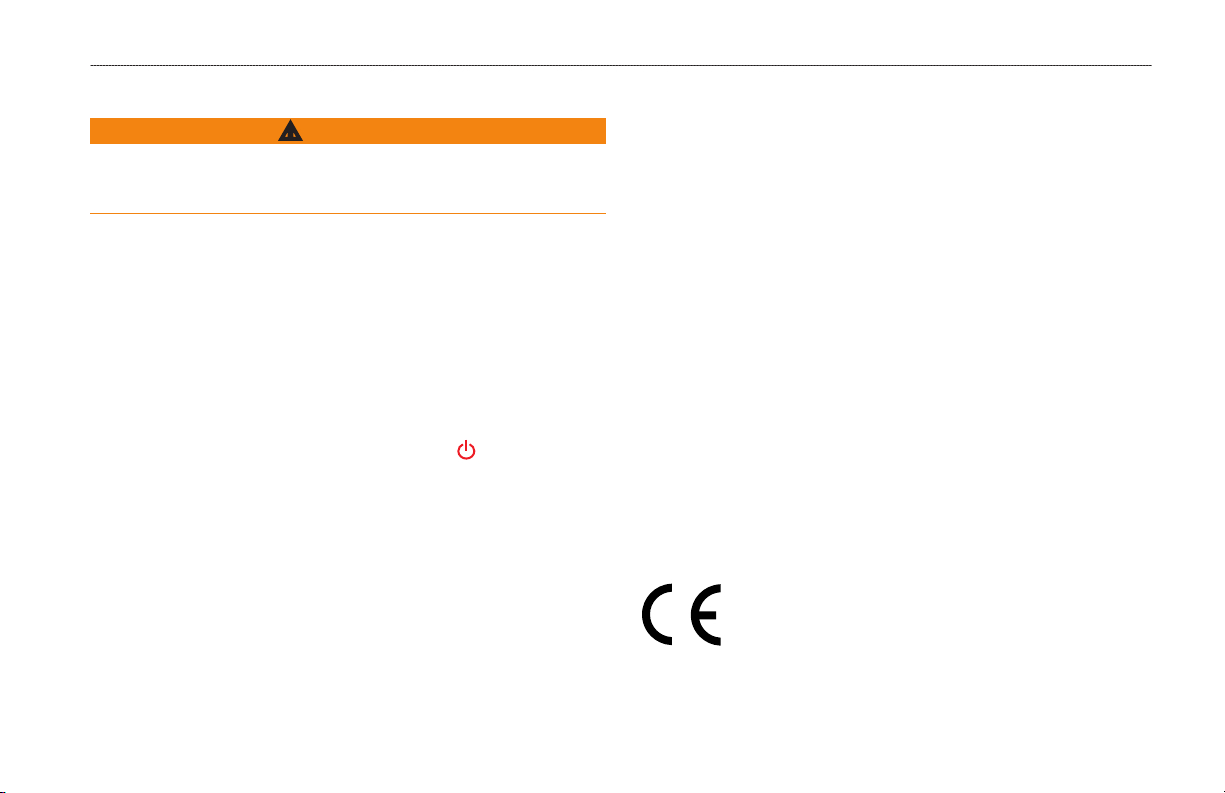
Introduction
Avertissement
Consultez le guide Informations importantes sur le produit et la sécurité
inclus dans l'emballage du produit pour prendre connaissance des
avertissements et autres informations sur le produit.
Ce manuel fournit des informations relatives au GPS 152H.
Astuces et raccourcis
Appuyez sur la touche Page pour revenir à une page principale à partir
•
d'une page de sous-menu. Continuez à appuyer sur la touche Page pour
faire déler les pages principales.
Appuyez sur la touche Menu à partir de n'importe quel écran principal
•
pour accéder aux paramètres avancés. Appuyez deux fois sur la touche
Menu pour afcher le menu des paramètres.
Appuyez brièvement sur la touche Marche/Arrêt pour régler les
•
paramètres d'afchage.
Conventions du manuel
Dans ce manuel, lorsque vous êtes invité à sélectionner un élément, vous
devez le mettre en surbrillance, puis appuyer sur la touche Enter. Les
petites èches (>) utilisées dans le texte indiquent que vous devez mettre
en évidence une série d'éléments à l'écran à l'aide du pavé directionnel,
puis appuyer sur la touche Enter après chaque élément. Par exemple, si
vous voyez « Sélectionnez Trace > Mode Enregistrement », vous devez
procéder comme suit :
1. Utilisez le pavé directionnel pour mettre en surbrillance l'option Trace.
Appuyez sur la touche Enter.
2. Utilisez le
Enregistrement. Appuyez sur la touche Enter.
Enregistrement du produit
Aidez-nous à mieux vous servir en remplissant dès aujourd'hui
notre formulaire d'enregistrement en ligne. Visitez le site Web
http://my.garmin.com. Conservez en lieu sûr l'original de la facture
ou une photocopie.
Pour contacter Garmin
Pour toute question concernant l'utilisation de votre appareil, contactez le
service d'assistant produit Garmin. Aux Etats-Unis, rendez-vous sur le site
www.garmin.com/support ou contactez Garmin USA par téléphone, au
(913) 397.8200 ou au (800) 800.1020.
Au Royaume-Uni, contactez Garmin (Europe) Ltd. par téléphone au
0808 238 0000.
En Europe, rendez-vous sur le site www.garmin.com/support et cliquez
sur Contact Support pour obtenir l'assistance requise dans votre pays, ou
contactez Garmin (Europe) Ltd. par téléphone, au +44 (0) 870.8501241.
pavé directionnel pour mettre en surbrillance l'option Mode
GPS 152H Manuel d'utilisation i
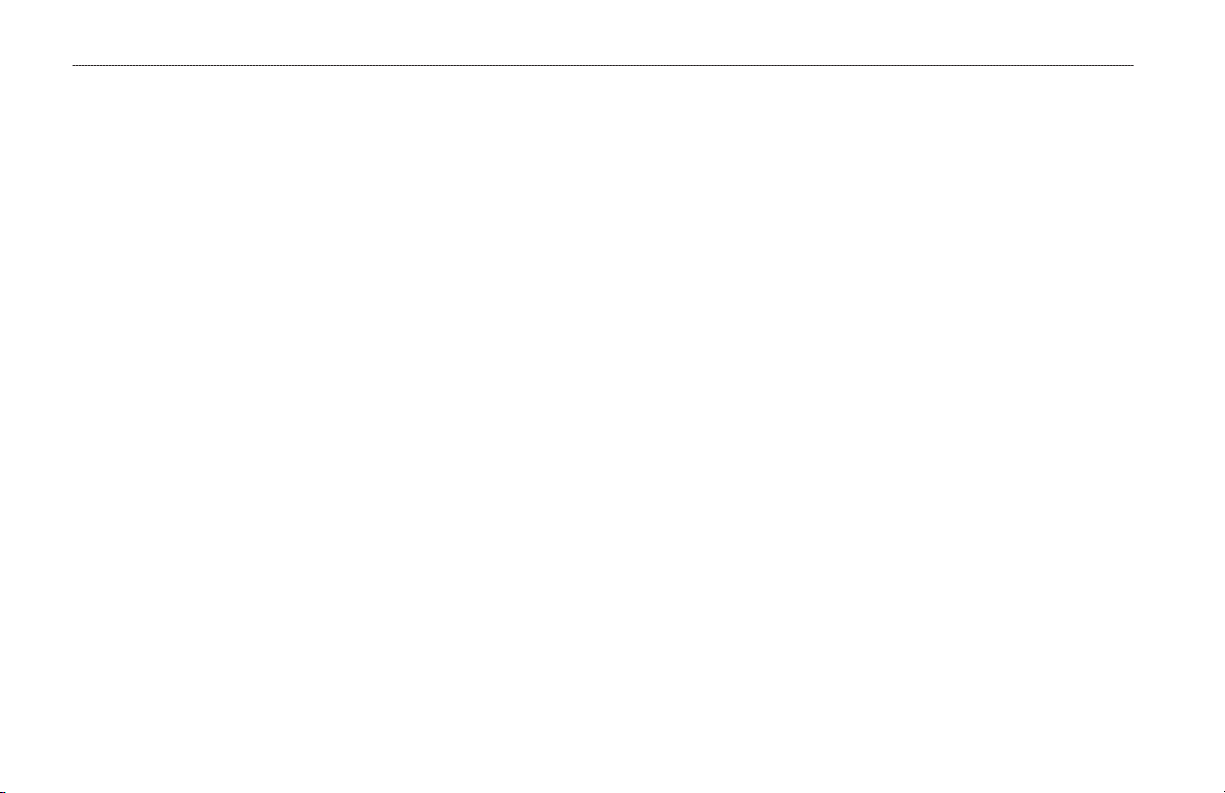
Table des matières
Introduction .................................................................................... i
Astuces et raccourcis................................................................................ i
Conventions du manuel ............................................................................ i
Enregistrement du produit ........................................................................ i
Pour contacter Garmin.............................................................................. i
Mise en route ................................................................................ 1
Utilisation du pavé numérique .................................................................1
Mise sous/hors tension de l'appareil ........................................................ 2
Acquisition des signaux satellites GPS.................................................... 2
Réglage du rétroéclairage et du contraste .............................................. 2
Saisie de texte dans un champ................................................................ 2
Navigation ..................................................................................... 3
Pages principales ....................................................................................3
Création de waypoints ............................................................................. 3
Navigation vers une destination............................................................... 5
Création, utilisation et modication de routes .......................................... 6
Utilisation des traces................................................................................ 8
Paramètres .................................................................................. 10
Personnalisation des pages principales ................................................10
Utilisation du menu des paramètres ...................................................... 11
Annexes....................................................................................... 20
Caractéristiques techniques ..................................................................20
Alarmes et messages ............................................................................ 21
Utilisation du mode Simulateur .............................................................. 23
Afchage des informations système ...................................................... 23
Restauration des réglages d'usine ........................................................23
NMEA 0183............................................................................................23
Entretien de l'appareil ............................................................................ 24
Contrat de licence du logiciel .................................................................24
Index ............................................................................................ 25
ii GPS 152H Manuel d'utilisation
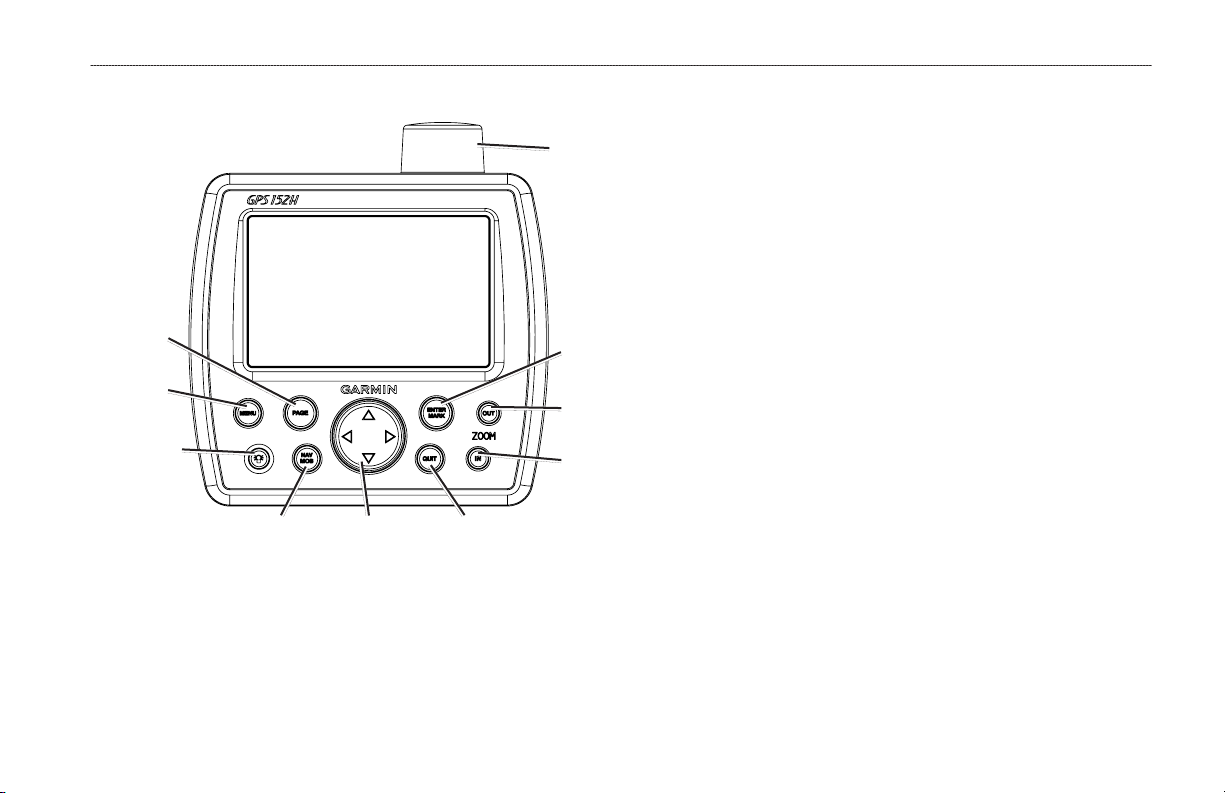
Page
Menu
Marche/Arrêt/
Rétroéclairage
Mise en route
NAV/MOB
Mise en route
Utilisation du pavé numérique
Marche/Arrêt/Rétroéclairage : maintenez cette touche enfoncée pour
Antenne
interne
Enter/
Mark
Zoom
Out
Zoom
In
QuitPavé directionnel
mettre l'appareil sous/hors tension. Appuyez brièvement sur cette touche
pour régler le rétroéclairage, ainsi que les modes Jour et Nuit.
Pavé directionnel : appuyez en haut, en bas, à gauche ou à droite pour
parcourir les menus, sélectionner des champs et saisir des données.
Enter/Mark : appuyez sur cette touche pour sélectionner un élément en
surbrillance ou marquer un waypoint.
Menu : appuyez sur cette touche pour accéder à des paramètres et à des
options de conguration supplémentaires. Appuyez deux fois pour afcher
le menu des paramètres.
Page : appuyez sur cette touche pour faire déler les pages d'accueil.
NAV/MOB : appuyez brièvement sur cette touche pour afcher le menu
de navigation. Maintenez la touche enfoncée pour naviguer jusqu'à une
position MOB (Homme à la mer).
Quit : appuyez sur cette touche pour revenir à la page précédente. Appuyez
lors de la saisie de données pour annuler l'action et revenir à la valeur
précédente.
Zoom Out : appuyez sur cette touche pour effectuer un zoom arrière.
Zoom In : appuyez sur cette touche pour effectuer un zoom avant.
GPS 152H Manuel d'utilisation 1
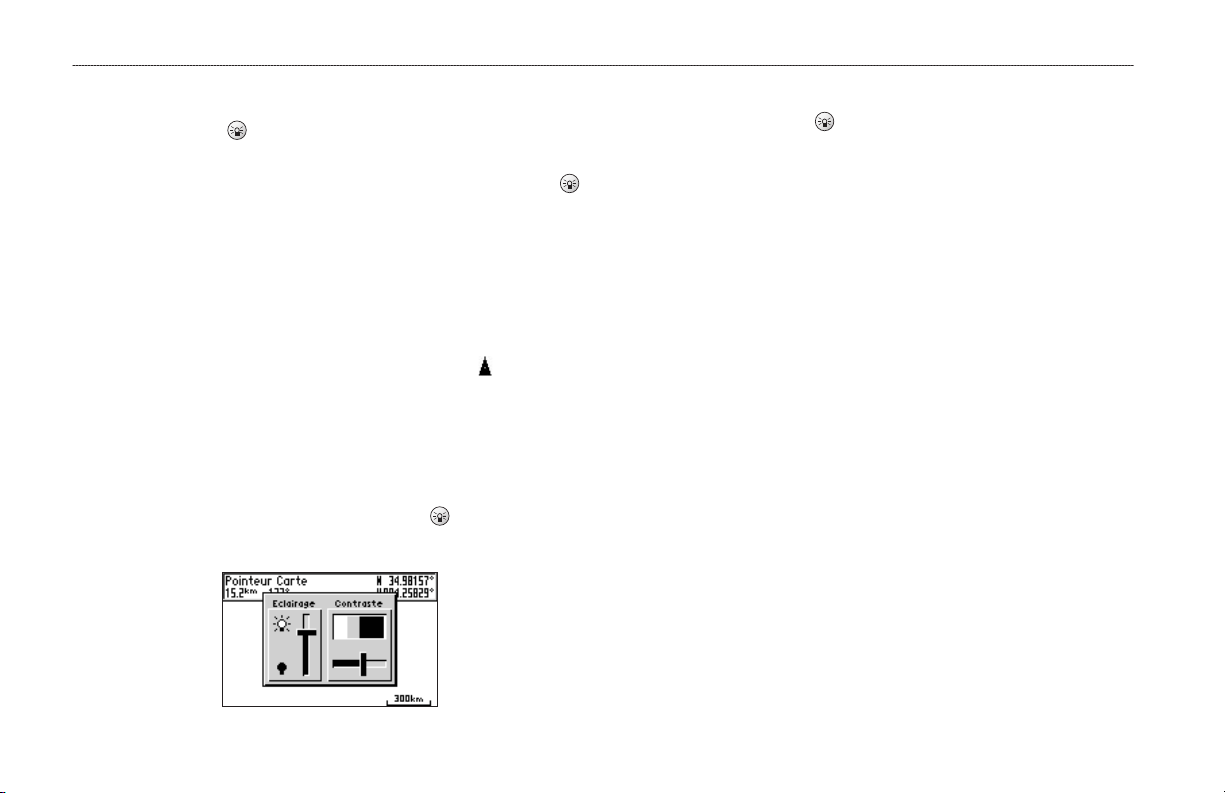
Mise en route
Mise sous/hors tension de l'appareil
Pour mettre l'appareil sous tension, appuyez brièvement sur la
touche Marche/Arrêt . Lorsque l'écran d'avertissement apparaît,
Pour faire basculer le rétroéclairage entre le paramètre réglé, le mode
Désactivé et le paramètre maximal, continuez à appuyer brièvement
sur la touche Marche/Arrêt .
appuyez sur la touche Enter.
Pour mettre l'appareil hors tension, maintenez la touche Marche/Arrêt
enfoncée.
Saisie de texte dans un champ
1. Utilisez le pavé directionnel pour mettre en surbrillance le champ à
2. Appuyez sur la èche gauche du
Acquisition des signaux satellites GPS
Lorsque vous mettez le GPS 152H sous tension, il doit collecter les
données satellites et dénir la position actuelle. Lorsque l'appareil capte
des signaux satellites, les indicateurs d'intensité du signal apparaissent
brièvement sur la page des satellites. Lorsque l'appareil perd les signaux
satellites, les indicateurs disparaissent et l'icône de position afche un
point d'interrogation clignotant.
Pour plus d'informations sur le GPS, visitez le site Web de Garmin à
l'adresse suivante : www.garmin.com/aboutGPS.
3. Appuyez sur les èches haut et bas du
4. Appuyez sur la èche droite du
5. Répétez les étapes 3 et 4 jusqu'à ce que vous ayez saisi l'ensemble du
6. Appuyez sur la touche
Utilisez le pavé directionnel pour mettre en surbrillance d'autres champs
Réglage du rétroéclairage et du contraste
1. Appuyez brièvement sur la touche Marche/Arrêt .
2. Utilisez le
pavé directionnel pour ajuster la luminosité et le contraste.
modier. Appuyez sur la touche Enter.
pavé directionnel pour effacer les
données du champ.
pavé directionnel jusqu'à ce
que le caractère voulu s'afche. Appuyez sur la touche Enter.
pavé directionnel pour saisir le
caractère suivant.
texte.
Enter.
du même écran.
2 GPS 152H Manuel d'utilisation
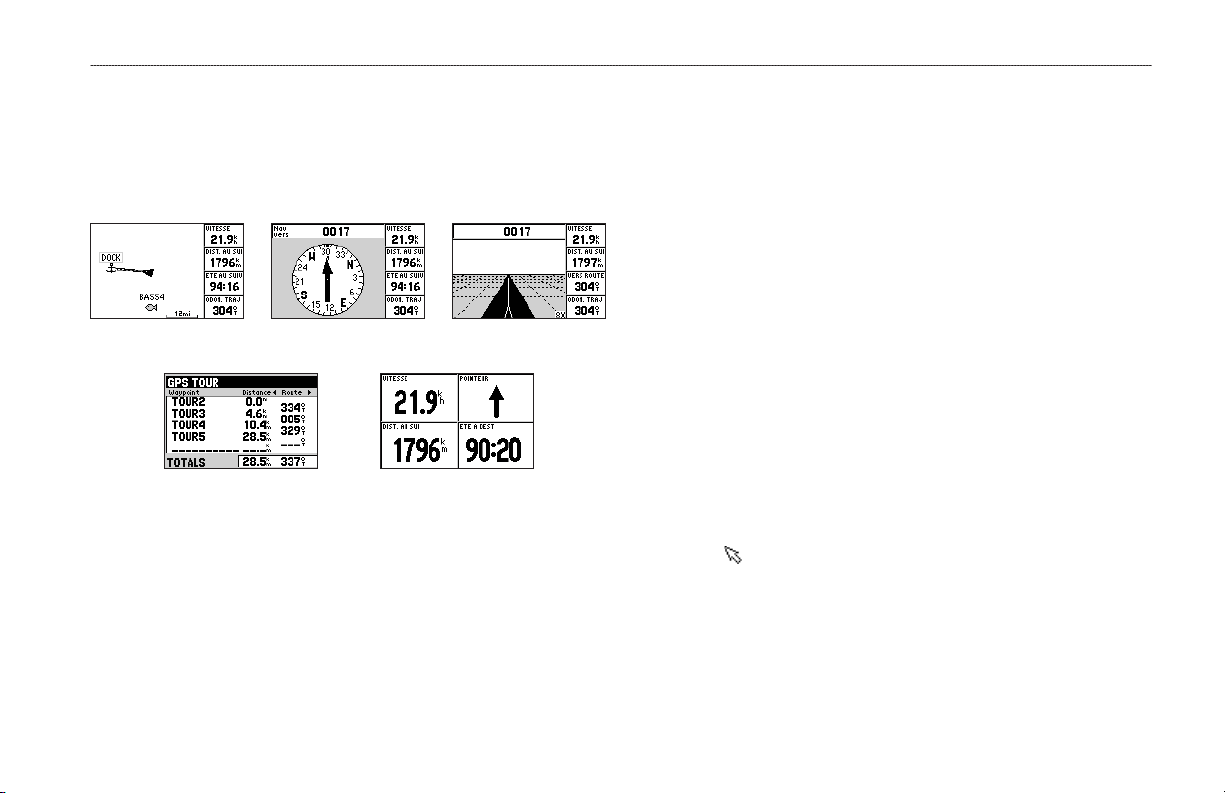
Navigation
Pages principales
Le GPS 152H dispose de cinq pages principales.
Pour faire déler les pages principales, appuyez sur la touche Page.
Page Carte Page AutoroutePage Compas
Page Route Active Page Chiffres
Création de waypoints
Les waypoints sont des positions que vous enregistrez et gardez en
mémoire dans le GPS 152H. Vous pouvez stocker jusqu'à 3 000 waypoints
associés à un symbole, un nom et une profondeur dénis par l'utilisateur.
Navigation
Marquage de votre position actuelle comme waypoint
1. Depuis l'une des pages principales, maintenez enfoncée la touche
ENTER/MARK jusqu'à ce que l'écran Nouveau Waypoint s'afche.
2. Pour modier le symbole par défaut, le nom ou la profondeur du
waypoint, utilisez le pavé directionnel pour mettre en surbrillance
le champ à modier. Saisissez du texte comme décrit à la page 2.
3. Sélectionnez
OK pour enregistrer le waypoint.
Création d'un waypoint par la saisie de coordonnées
1. Depuis l'une des pages principales, appuyez deux fois sur la touche
Menu.
2. Mettez en surbrillance
3. Sélectionnez
4. Utilisez le
des coordonnées.
5. Pour modier le symbole par défaut, le nom ou la profondeur du
waypoint, utilisez le pavé directionnel pour mettre en surbrillance
le champ à modier. Saisissez du texte comme décrit à la page 2.
6. Sélectionnez
Nouveau Waypoint.
pavé directionnel pour mettre en surbrillance le champ
OK pour enregistrer le waypoint.
Wpt, puis appuyez sur la touche Menu.
Création d'un waypoint sur la page Carte
1. Depuis la page Carte, utilisez le pavé directionnel pour déplacer le
pointeur ( ) à la position où vous souhaitez créer un waypoint.
2. Maintenez enfoncée la touche
Nouveau Waypoint apparaisse.
Enter/Mark jusqu'à ce que l'écran
GPS 152H Manuel d'utilisation 3
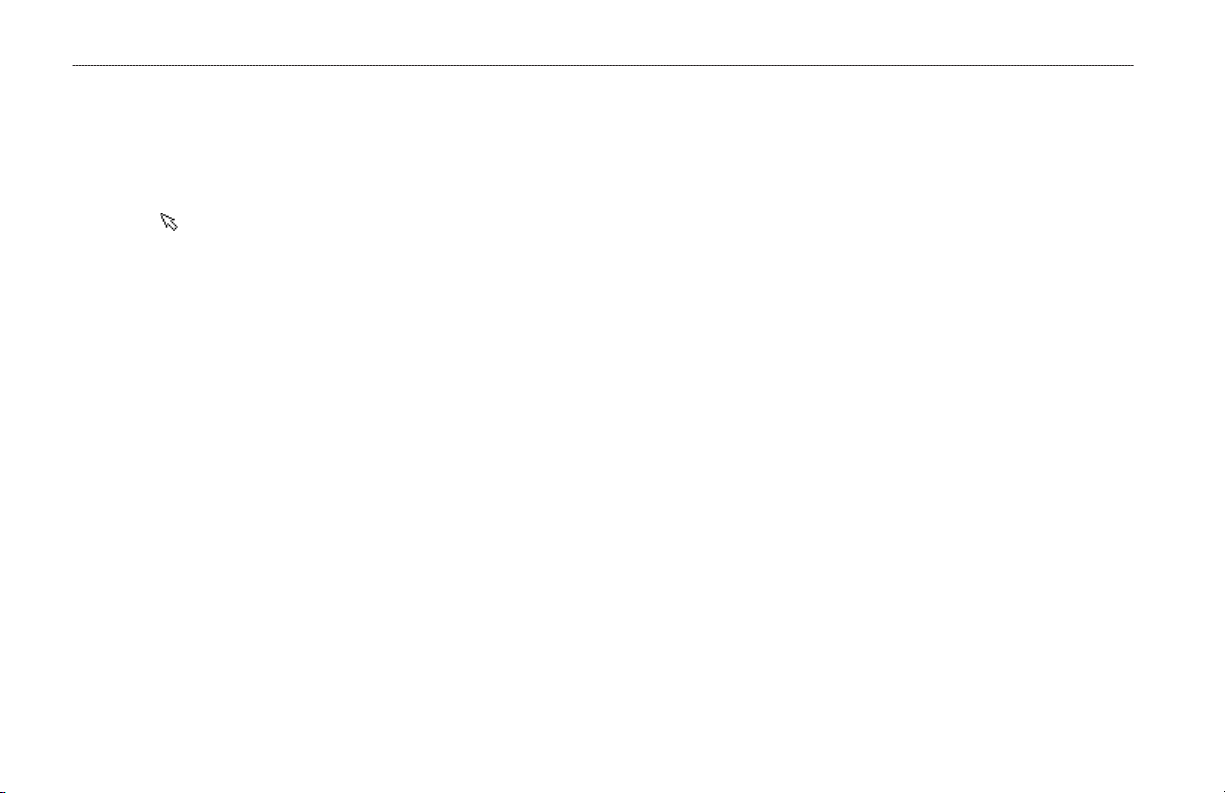
Navigation
3. Pour modier le symbole par défaut, le nom ou la profondeur du
waypoint, utilisez le pavé directionnel pour mettre en surbrillance le
champ à modier. Saisissez du texte comme décrit à la page 2.
4. Sélectionnez
OK pour enregistrer le waypoint.
Modication d'un waypoint sur la page Carte
1. Sur la page Carte, utilisez le pavé directionnel pour déplacer le
pointeur ( ). Mettez en surbrillance le waypoint à modier.
2. Appuyez sur la touche
3. Utilisez le
à la page 2.
pavé directionnel pour modier le texte comme décrit
Enter.
Modication d'un waypoint à partir d'une liste de
waypoints
1. Depuis l'une des pages principales, appuyez deux fois sur la touche
Menu.
2. Mettez en surbrillance
3. Les waypoints peuvent être répertoriés par nom (dans l'ordre
alphabétique) ou par distance par rapport à votre position actuelle.
Mettez en surbrillance Par Nom ou Le plus proche.
4. Sélectionnez le waypoint à modier.
5. Modiez le texte comme décrit à la
Wpt.
page 2.
Suppression d'un waypoint
1. Depuis l'une des pages principales, appuyez deux fois sur la touche
Menu.
2. Mettez en surbrillance
3. Mettez en surbrillance
4. Sélectionnez le waypoint à supprimer.
5. Sélectionnez
4 GPS 152H Manuel d'utilisation
Supprimer > OK.
Wpt.
Par Nom ou Le plus proche.
Création d'alarmes de proximité de waypoint
Vous pouvez dénir un rayon d'alarme autour des waypoints enregistrés
que vous souhaitez éviter.
1. Depuis l'une des pages principales, appuyez deux fois sur la touche
Menu.
2. Mettez en surbrillance
3. Mettez en surbrillance
4. Sélectionnez le champ Alarme de proximité, puis
5. Sélectionnez le premier champ vierge de waypoint.
6. Sélectionnez le waypoint pour lequel vous souhaitez dénir un rayon
d'alarme.
7. Modiez éventuellement du texte comme décrit à la
changer le nom du waypoint ou le symbole, puis sélectionnez OK.
8. Sélectionnez le champ de distance, et saisissez le rayon du cercle
autour du waypoint pour créer une alarme lorsque vous vous en
approchez.
Pour ajouter des alarmes de proximité supplémentaires, appuyez
sur la touche Menu, sélectionnez Ajout Waypoint, et répétez les
étapes 5 à 8.
Pour supprimer toutes les alarmes de proximité :
1. Depuis l'une des pages principales, appuyez deux fois sur la touche
Menu.
2. Mettez en surbrillance
3. Mettez en surbrillance
4. Appuyez sur la touche
Wpt.
Proximité.
On.
page 2 pour
Wpt.
Proximité.
Menu et sélectionnez Annuler Tout > OK.
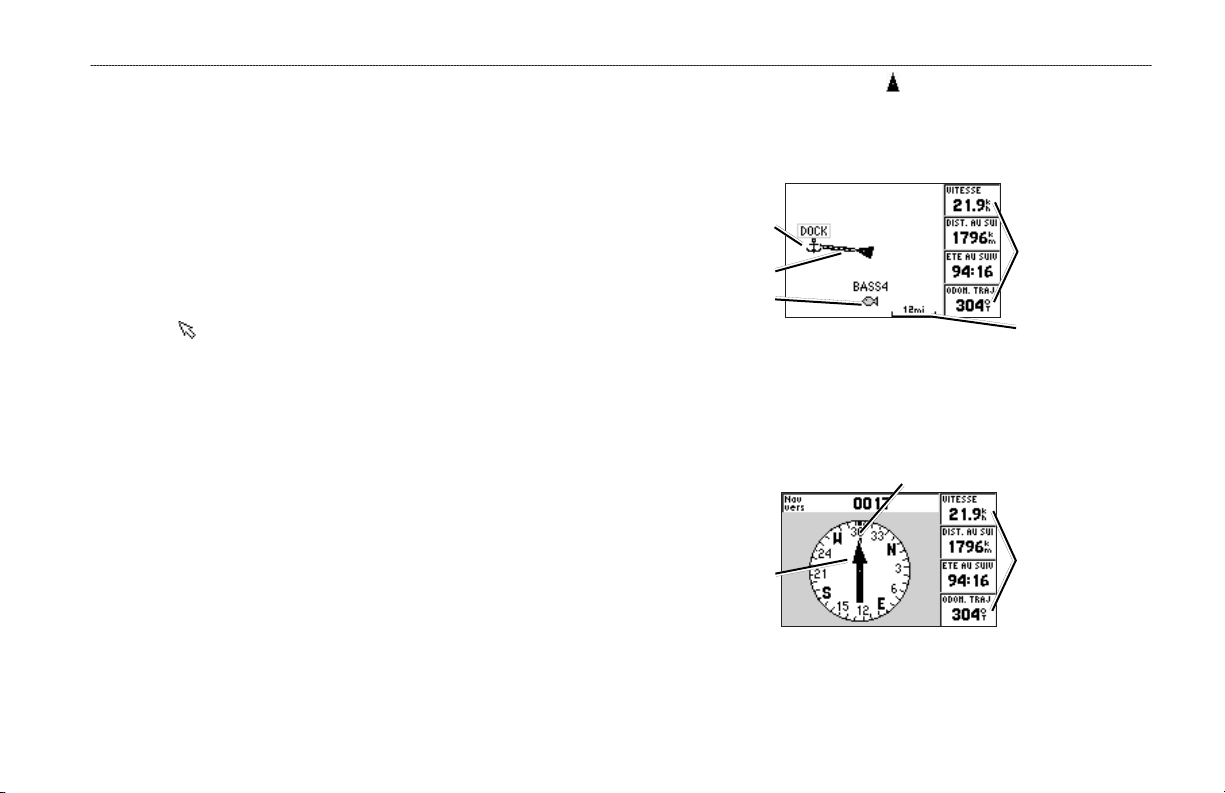
Navigation vers une destination
Pour naviguer jusqu'à un waypoint :
1. Depuis l'une des pages principales, appuyez sur la touche NAV/MOB.
2. Sélectionnez
3. Mettez en surbrillance
4. Sélectionnez le waypoint vers lequel vous voulez naviguer.
5. Sélectionnez
Chiffres pour naviguer jusqu'à votre destination.
Pour naviguer vers un point sur la carte :
1. Sur la page Carte, utilisez le pavé directionnel pour déplacer le
pointeur ( ) vers votre destination.
2. Appuyez sur la touche
3. Sélectionnez
Autoroute ou Chiffres pour naviguer jusqu'à votre destination.
Rallier Waypoint.
Par Nom ou Le plus proche.
Rallier. Utilisez la page Carte, Compas, Autoroute ou
NAV/MOB.
Rallier point carte. Utilisez la page Carte, Compas,
Navigation
Page Carte : montre votre position ( ), votre destination (avec un zoom
arrière sufsant), une ligne de route indiquant le chemin le plus court vers
votre destination, ainsi que tous les waypoints enregistrés à l'échelle de
votre carte.
Destination
Champs de données
Ligne de route
Waypoint
Page Carte
Echelle Zoom
Page Compas : contient un compas rotatif indiquant le relèvement (cap
suivi) vers votre destination. Si le pointeur désigne le haut du compas,
cela signie que vous vous dirigez en direction de votre destination.
Direction dans laquelle
vous vous déplacez
Relèvement vers
la destination
Page Compas
Champs de données
GPS 152H Manuel d'utilisation 5
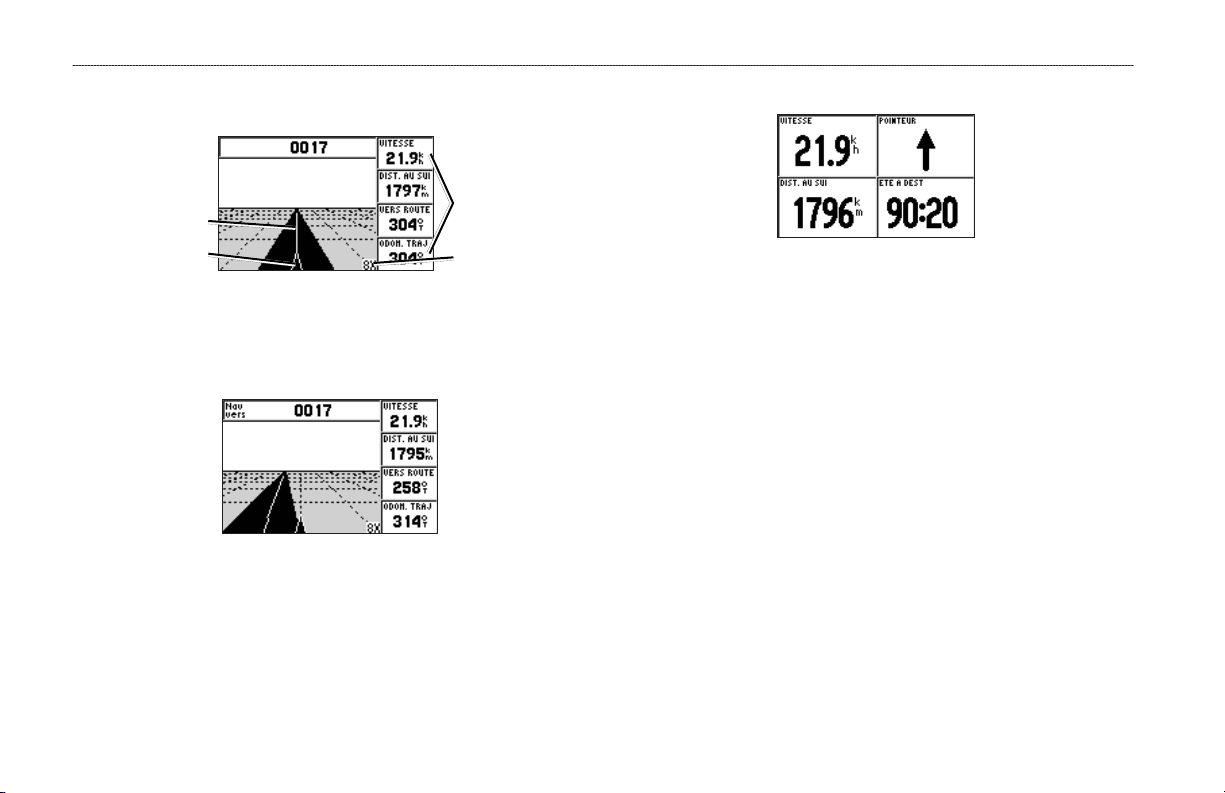
Navigation
Page Autoroute : fournit une vue 3D avec votre position et la route vers
Page Chiffres : afche un ou quatre champs de données congurables.
votre destination.
Route jusqu'à
destination
Votre position
Page Autoroute
(sur route)
La page Autoroute indique également si vous vous êtes écarté de votre
route.
Champs de données
Echelle Zoom
Page Chiffres
Pour afcher un seul champ de données, appuyez sur la touche Menu et
sélectionnez Grands Chiffres.
REMARQUE
Pour naviguer jusqu'à un point MOB (Homme à la mer) :
1. Depuis l'une des pages principales, maintenez enfoncée la touche
NAV/MOB.
2. Sélectionnez
Pour arrêter la navigation :
Depuis n'importe quelle page, appuyez sur la touche NAV/MOB et
sélectionnez Arrêter Navigation.
: pour changer les champs de données afchés, voir page 10.
Oui.
Création, utilisation et modication de routes
Page Autoroute
(hors route)
6 GPS 152H Manuel d'utilisation
Vous pouvez créer jusqu'à 50 routes avec 30 waypoints maximum par
route.
Création d'une route à partir d'une liste de waypoints
1. Depuis l'une des pages principales, appuyez deux fois sur la touche
Menu.
2. Mettez en surbrillance
3. Sélectionnez
Nouvelle Route.
Rte, puis appuyez sur la touche Menu.
